深度技术GHOST WIN7 X64纯净版
- 分类:教程 回答于: 2016年11月13日 00:00:00
深度技术 Ghost Win7系统装机系统win7方法有很多种方法,比较常用的就是U盘和硬盘安装这两种方法,今天我们就先来简单的讲一下U盘安装深度技术GHOST WIN7 X64纯净版的教程,下一篇就为大家介绍硬盘安装深度技术的GHOST WIN7 X64的纯净版教程。
1、先下载一个ghost版的win7操作系统,用“深度技术 Ghost Win7 (32位) 中秋节旗舰版 2014年”做演示。

深度技术GHOST WIN7 X64纯净版图1
2、下载好后文件为ISO文件,所以我们要先把它全部解压出来(最好下载在D盘或E盘根目录下)
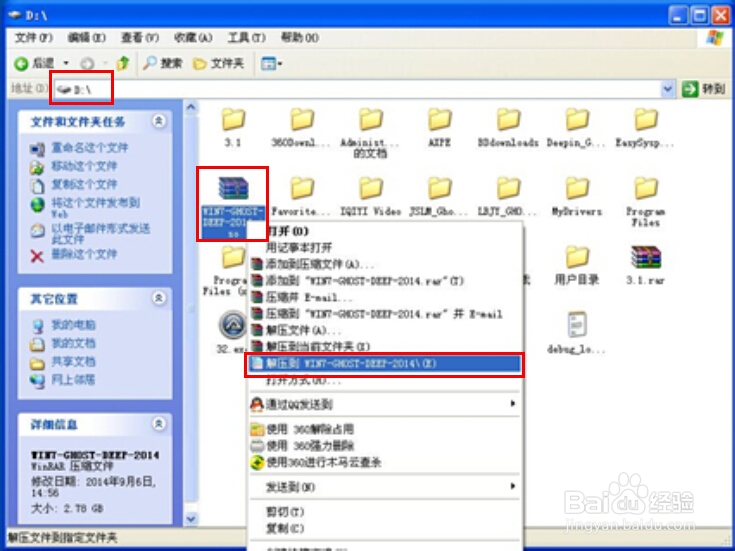
深度技术GHOST WIN7 X64纯净版图2
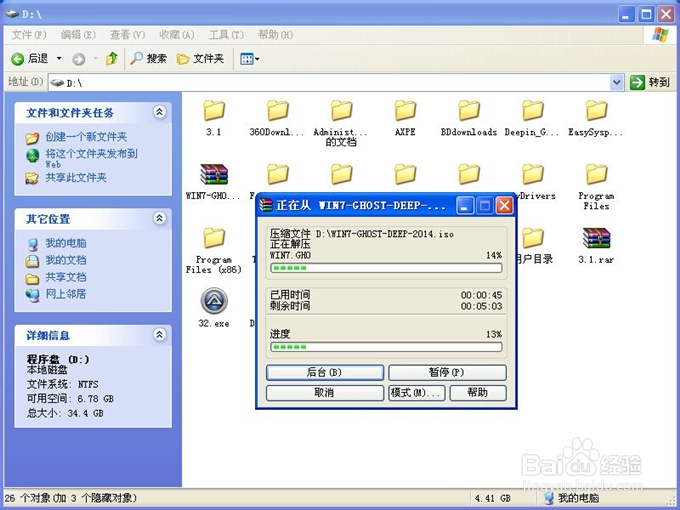
深度技术GHOST WIN7 X64纯净版图3
深度技术 Ghost Win7系统硬盘安装步骤:
1、解压之后得到如图的文件,打开OneKey硬盘安装器(不同系统硬盘安装器可能不一样)
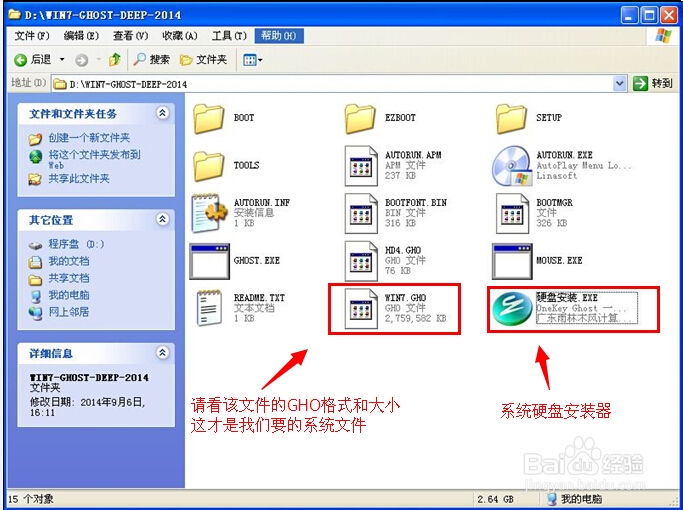
深度技术GHOST WIN7 X64纯净版图4
2、运行“硬盘安装.EXE”安装器就会出现下面的界面,一般情况下默认就可以了,然后点“确定”。
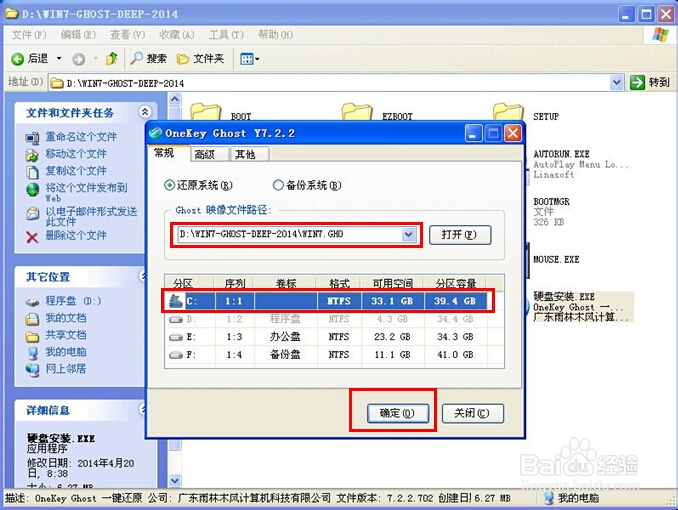
深度技术GHOST WIN7 X64纯净版图5
3、按上面的操作后就会出现以下的界面,当然我们要点“是”(有些电脑是不会出现这个提示就会自动关机重新启动,这是正常现象。硬盘安装器不同,安装步骤也有所差异)
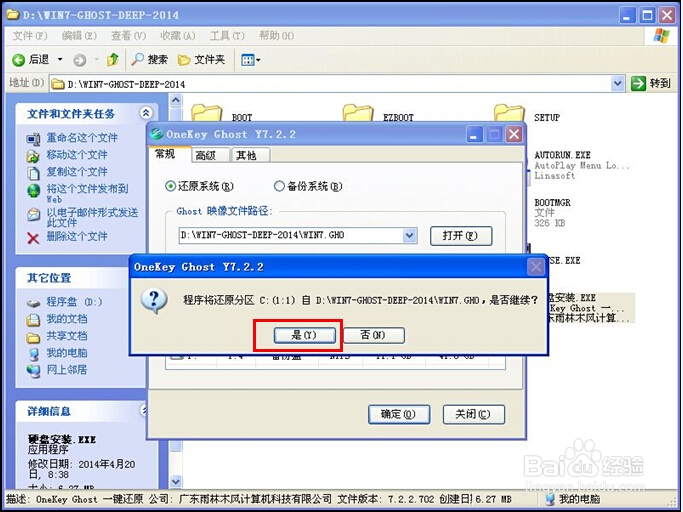
深度技术GHOST WIN7 X64纯净版图6
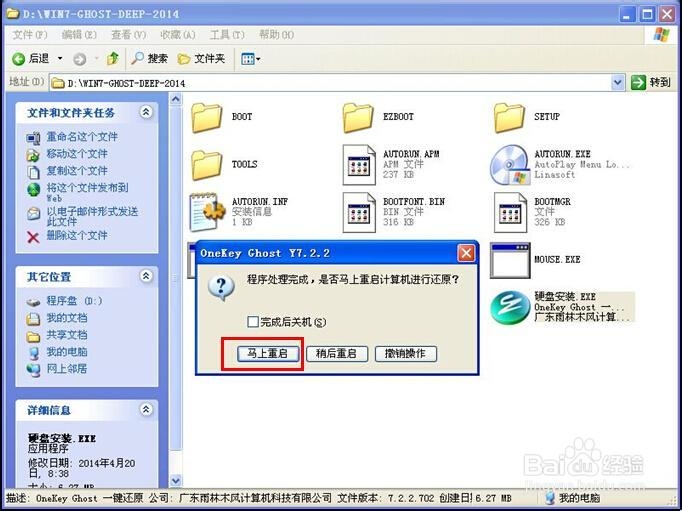
深度技术GHOST WIN7 X64纯净版图7
4、等重启以后Windows7基本算是安装完成了,后面我们就不用管了。因为豆豆系统都是全自动安装。不用我们任何操作!如果电脑没有重启的话,请重新开机电脑即可。
系统会重启,进入如下画面,不用管它。为大家方便安装,豆豆特意把安装截图给大家看一下!

深度技术GHOST WIN7 X64纯净版图8
几秒后进入安装系统状态。。。
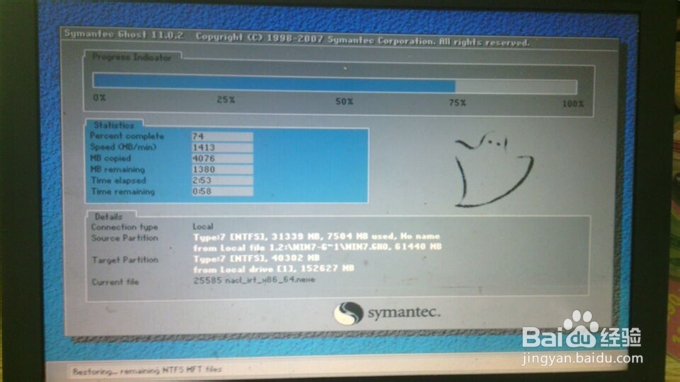
深度技术GHOST WIN7 X64纯净版图9
百分百后电脑会重启(如果没有重启的话,重新启动即可),出现熟悉的画面后可以说安装完成了,接下来不需要我们任何操作,系统是全自动安装的!

深度技术GHOST WIN7 X64纯净版图10
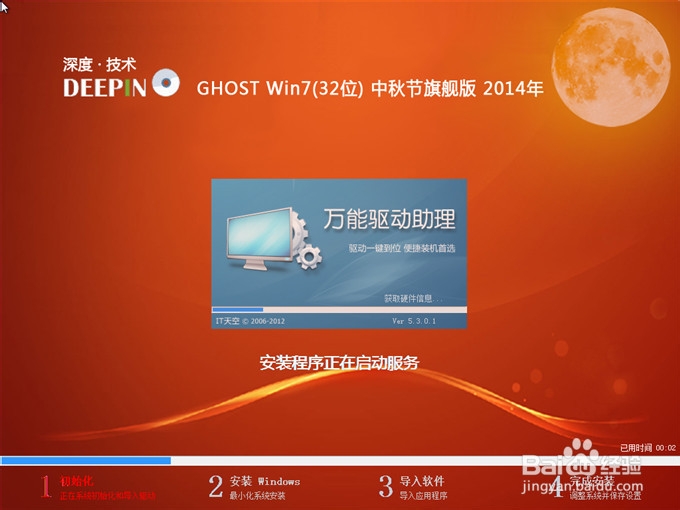
深度技术GHOST WIN7 X64纯净版图11

深度技术GHOST WIN7 X64纯净版图12
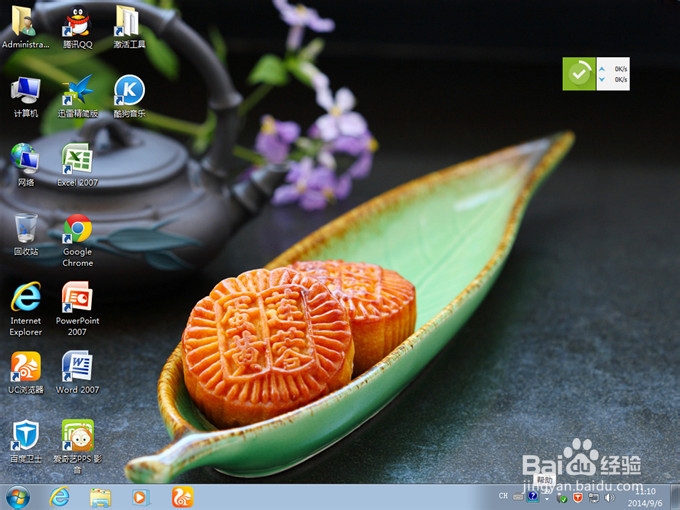
深度技术GHOST WIN7 X64纯净版图13
以上就是小编为大家就介绍的U盘安装深度技术的GHOST WIN7 X64的纯净版的教程,供大家伙参考收藏,非常的简单好用,如果大家想了解硬盘安装深度技术GHOST WIN7 X64纯净版就登陆小白官网给小编留言吧。
 有用
26
有用
26


 小白系统
小白系统


 1000
1000 1000
1000 1000
1000 1000
1000 1000
1000 1000
1000 1000
1000 1000
1000 1000
1000 1000
1000猜您喜欢
- 简述去修电脑那里重装系统要多少钱以..2023/03/17
- 性价比极高的m.2固态硬盘推荐..2022/01/20
- 联想电脑系统重装方法教程..2016/11/07
- 笔记本显卡天梯图2022年12月更新..2022/12/25
- 重装系统少了一个盘2016/08/22
- pdf打印怎么调整大小2023/04/11
相关推荐
- 电脑重装系统教程xp的步骤方法..2022/11/03
- 用小白一键重装系统后无法开机怎么办..2022/11/27
- 重装悍将-小白一键重装系统使用教程..2022/09/12
- 电脑内微信记录怎么查的详细介绍..2021/05/15
- nvidia physx可以卸载吗2022/02/18
- 数据恢复工具常用的有哪些好用..2023/04/19

















